Blenderにはクロスという布の形状を作れる機能があります。
この機能を使うとテーブルクロス、風になびいた旗なども簡単に作ることができます。
これを基にハイモデルからローモデルにベイクしてノーマルマップやAOを作成することも可能です。
今回はクロスシミュレーション(以下クロス)について紹介します。
クロスシミュレーション
設定方法
スペースキーを押してみましょう。すると上の動画のようになると思います。
コリジョンを付けないと立方体を通り抜けてどこまでも落ちていきますので、コリジョンの付け忘れには注意してください。
以下からはちょっとおまけでクロスを使うとこんなのができるよというのを紹介しています。
風になびいた旗
円柱と平面を用意し、平面を円柱に接するように配置します。
円柱にはコリジョン、平面にはクロスを付けます。
平面をある程度エッジを割り、編集モードで円柱に接している頂点を選択します。
オブジェクトデータプロパティから頂点グループを作成します(選択する頂点は上図の通りです)。
その後物理演算プロパティから
頂点質量を0.05㎏にし、
クロス>シェイプ>固定グループに先ほど作成した頂点グループを設定します。
この状態でアニメーション再生すると垂れ下がるようになります。
再生する際は回転の数値を適用せずにおくか、適用後は厚み(寸法Y)の数を弄らない方がいいかもしれません(位置とスケールは問題なし)。
平面の回転を適用し、厚み(寸法Y)に数値が入っていたので0にして再生すると消えてしまいました。
また黒くなってしまい、マテリアルを割り当てしなおすと元に戻りますが再生すると消えてしまいます。
トランスフォームも適用すれば消えることはありませんが垂れ下がらなく現象が起きます。
追加>フォースフィールドから風を出し、オブジェクトの方向に向けます。
物理演算プロパティから強さを2000にします。
スペースキーを押してアニメーションを再生すると平面が風でなびいているようになりました。
以上で完了です。
オススメの本
モデリングからテクスチャ、ウェイト、ライティングやレンダリングまで一通りを学ぶことができます。
手順や各種機能についても説明がされていて分かりやすい参考書となっていました。
SHOP
BOOTH
-マナベルCG 出張所-
マナベルCGではBOOTHにて、アセットショップ「マナベルCG 出張所」を開設しています!
テクスチャもpsd、もしくはspp付きで販売していますので、是非とも足を運んでみてください!



まとめ
クロスシミュレーションを使えばテーブルクロスや物に布が被さった形状は一瞬です。
旗がなびいた状態もすぐに作れるので、シワの表現ができたらベイクしてテクスチャにし、それを基に描いてしまえば早いこともあると思います。
是非とも活用してみてください。
Twitterも運営していますのでフォローしてくるとうれしいです。
記事投稿のお知らせもしていますのでよろしくお願いいたします。
以上、最後まで読んでいただきありがとうございました。
ここの記事で使用しているのはBlender3.3.0となっています。


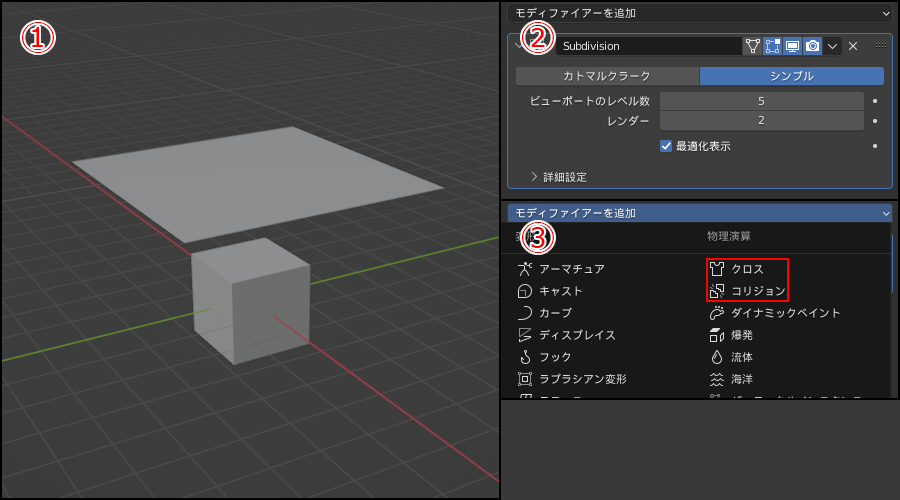
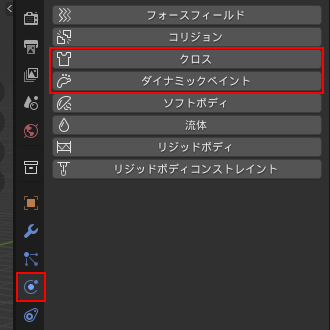

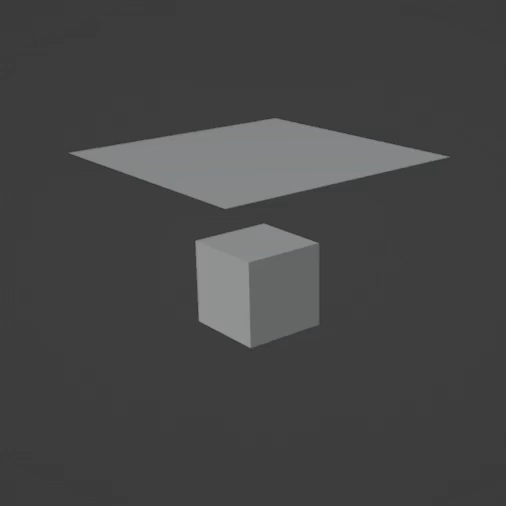
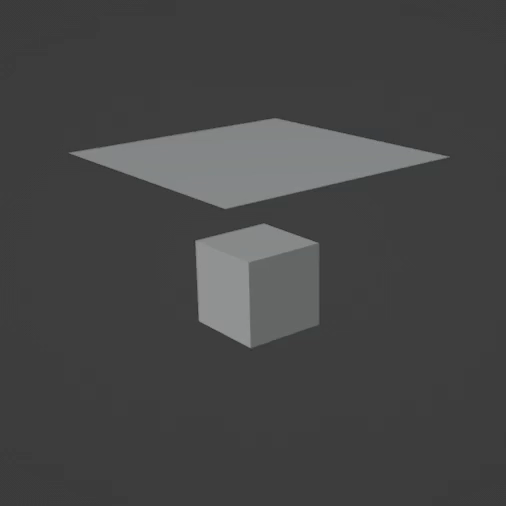
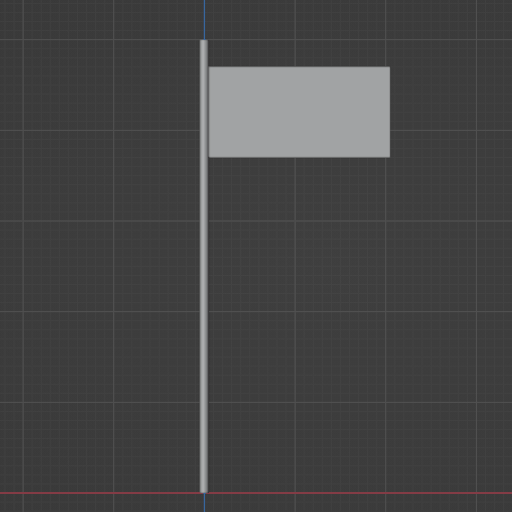
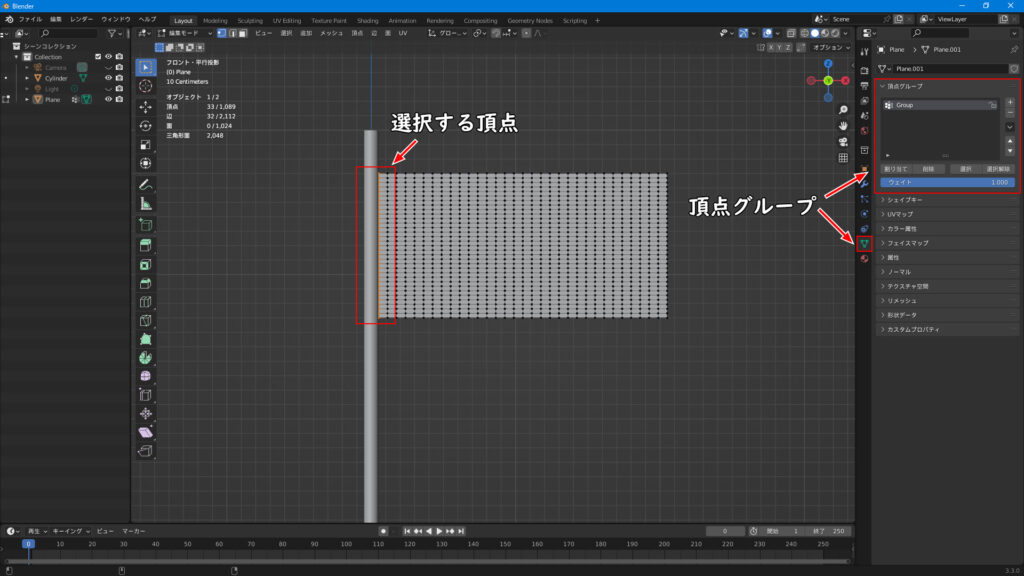

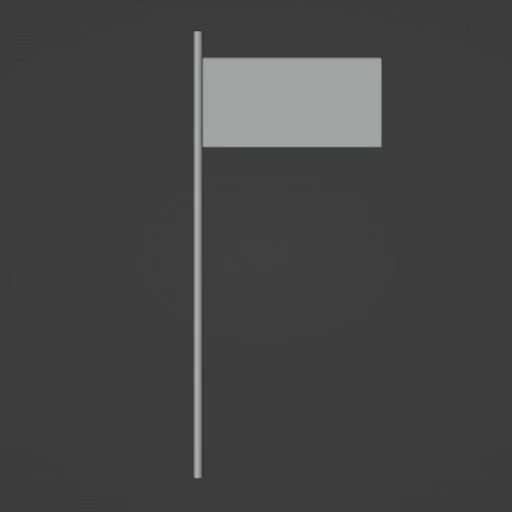
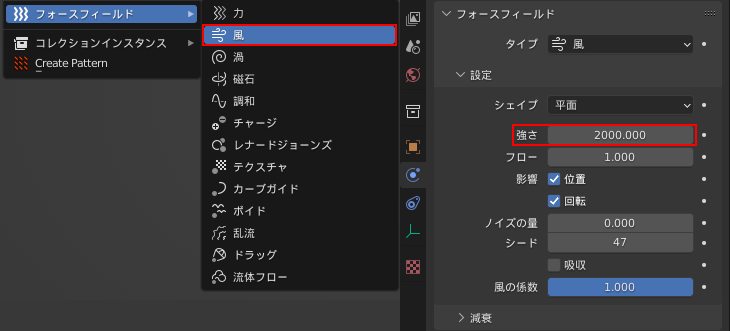










コメント